Mengapa status pasukan saya tersekat?
Status pasukan Microsoft anda terperangkap dalam "cuti" mungkin disebabkan oleh pemicu pemasa yang tidak aktif, kesilapan pengesanan aktiviti, kegagalan program, atau sekatan dasar pentadbiran. 1. Pemicu pemasa tidak aktif: Pasukan biasanya menetapkan status untuk "meninggalkan" selepas 5 minit tanpa operasi. Penyelesaiannya termasuk kadang -kadang memindahkan tetikus, beralih kembali ke tetingkap pasukan, atau menghubungi pentadbir untuk menyesuaikan tetapan. 2. Pasukan tidak mengesan aktiviti dengan betul: Jika anda menggunakan aplikasi lain atau menonton video dalam skrin penuh, pasukan mungkin tidak mengenali kehadiran anda. Adalah disyorkan untuk menukar tab secara manual dalam pasukan atau mengubah saiz tetingkap. 3. Mulakan semula atau memasang semula pasukan: Tutup dan buka semula aplikasi sepenuhnya, atau cuba log keluar dan log masuk semula, nyahpasang dan pasang semula jika perlu untuk membersihkan masalah cache. 4. Periksa kemas kini atau dasar pengurusan: Pastikan pasukan adalah versi terkini dan sahkan dengan jabatan IT sama ada terdapat dasar status tersuai. Ia juga disyorkan untuk menggunakan desktop dan bukannya versi web untuk kestabilan yang lebih baik. Selepas mengikuti langkah -langkah ini, kerajaan harus kembali normal dalam kebanyakan kes.

Jika anda tertanya -tanya mengapa status pasukan Microsoft anda terjebak "Jauh," anda tidak bersendirian. Ini masalah biasa, terutamanya apabila anda aktif bekerja tetapi status anda tidak mencerminkannya. Pasukan menentukan status anda berdasarkan aktiviti, tetapi kadang -kadang ia tidak disegerakkan.
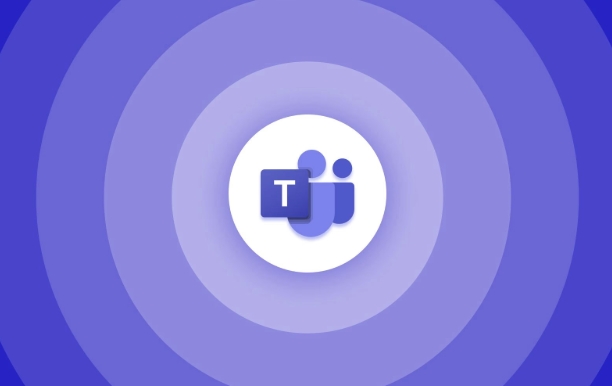
Berikut adalah sebab yang paling mungkin dan apa yang boleh anda lakukan untuk memperbaikinya.
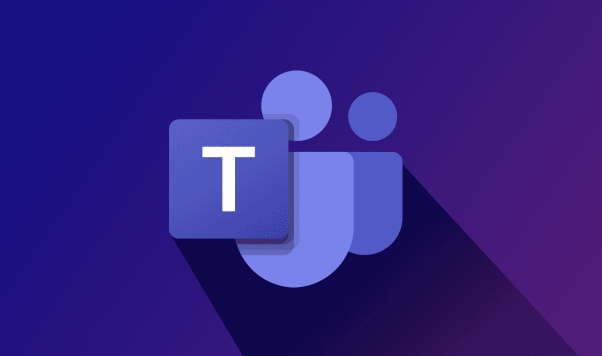
1. Pemasa tidak aktif anda dicetuskan
Pasukan secara automatik menetapkan status anda kepada "pergi" selepas tempoh tidak aktif - biasanya sekitar 5 minit. Walaupun anda mempunyai aplikasi terbuka, jika anda tidak memindahkan tetikus anda atau berinteraksi dengan aplikasinya, ia menganggap anda tidak berada di meja anda.
Apa yang boleh anda lakukan:

- Gerakkan tetikus anda sekali -sekala atau klik di dalam tetingkap pasukan.
- Jika anda menggunakan monitor atau aplikasi lain, beralih kembali ke pasukan sekarang dan kemudian.
- Laraskan tetapan anda (jika ada) melalui kawalan admin - sesetengah syarikat membenarkan masa tidak aktif yang lebih lama.
Tingkah laku ini bukan bug - dengan reka bentuk. Tetapi jika status anda tetap "pergi" walaupun anda jelas aktif, terus membaca.
2. Pasukan tidak mengesan aktiviti yang betul
Kadang -kadang pasukan menyalahgunakan kehadiran anda kerana ia tidak menjejaki isyarat yang betul. Sebagai contoh, jika anda menonton video atau bekerja di skrin penuh aplikasi lain, pasukan mungkin tidak mendaftar bahawa anda masih di meja anda.
Pembetulan Biasa:
- Tukar antara aplikasi atau tab dalam pasukan secara manual.
- Klik ke bahagian yang berbeza seperti sembang, kalendar, atau pasukan.
- Cuba saiz semula tetingkap pasukan atau meminimumkan dan memulihkannya.
Anda juga boleh menguji ini dengan menjaga pasukan terbuka dan melangkah selama beberapa minit - apabila anda kembali dan mula berinteraksi lagi, status anda harus dikemas kini dalam satu atau dua minit.
3. Mulakan semula atau memasang semula pasukan
Sekiranya status anda terjebak tidak kira apa yang anda lakukan, mulakan semula aplikasi sering membantu. Kadang -kadang proses latar belakang mendapat glitchy dan hanya memerlukan penyegaran.
Langkah -langkah untuk dicuba:
- Pasukan yang hampir rapat dari dulang sistem (sudut kanan bawah).
- Tunggu beberapa saat, kemudian buka semula.
- Jika itu tidak berfungsi, masuk dan masuk semula.
- Sebagai usaha terakhir, nyahpasang dan pasang semula aplikasinya - ini membersihkan sebarang masalah cache tempatan.
Di Windows, anda boleh menggunakan Pengurus Tugas untuk memastikan semua proses pasukan ditutup sebelum dibuka semula.
4. Periksa kemas kini atau dasar pentadbir
Organisasi anda boleh mengawal bagaimana kerja sekarang dalam pasukan. Sekiranya anda berada dalam persekitaran syarikat, jabatan IT anda boleh mempunyai tingkah laku status yang disesuaikan atau melumpuhkan ciri -ciri tertentu.
Apa yang hendak diperiksa:
- Pastikan pasukan terkini - pergi ke Bantuan> Periksa kemas kini .
- Tanya pasukan IT anda jika mereka telah menggunakan dasar kehadiran tersuai.
- Jika anda menggunakan peranti mudah alih, status desktop anda mungkin ditindih - semak kedua -dua versi aplikasi.
Sesetengah pengguna melaporkan isu apabila menjalankan versi web dan bukannya aplikasi desktop - sentiasa menggunakan aplikasi asli untuk kebolehpercayaan yang lebih baik.
Pada dasarnya itu sahaja. Kebanyakan masa, salah satu daripada langkah -langkah ini akan menetapkan semula status anda kembali ke "tersedia." Ia tidak rumit, tetapi ia boleh menjengkelkan apabila status anda tidak sepadan dengan realiti. Kuncinya adalah memahami bagaimana pasukan mengesan aktiviti dan memastikan ia melihat anda sebagai hadir.
Atas ialah kandungan terperinci Mengapa status pasukan saya tersekat?. Untuk maklumat lanjut, sila ikut artikel berkaitan lain di laman web China PHP!

Alat AI Hot

Undress AI Tool
Gambar buka pakaian secara percuma

Undresser.AI Undress
Apl berkuasa AI untuk mencipta foto bogel yang realistik

AI Clothes Remover
Alat AI dalam talian untuk mengeluarkan pakaian daripada foto.

Clothoff.io
Penyingkiran pakaian AI

Video Face Swap
Tukar muka dalam mana-mana video dengan mudah menggunakan alat tukar muka AI percuma kami!

Artikel Panas

Alat panas

Notepad++7.3.1
Editor kod yang mudah digunakan dan percuma

SublimeText3 versi Cina
Versi Cina, sangat mudah digunakan

Hantar Studio 13.0.1
Persekitaran pembangunan bersepadu PHP yang berkuasa

Dreamweaver CS6
Alat pembangunan web visual

SublimeText3 versi Mac
Perisian penyuntingan kod peringkat Tuhan (SublimeText3)
 Cara tangkapan skrin pada PC Windows: Windows 10 dan 11
Jul 23, 2025 am 09:24 AM
Cara tangkapan skrin pada PC Windows: Windows 10 dan 11
Jul 23, 2025 am 09:24 AM
Ia biasa mahu mengambil tangkapan skrin pada PC. Jika anda tidak menggunakan alat pihak ketiga, anda boleh melakukannya secara manual. Cara yang paling jelas ialah memukul butang PRT SC/atau cetak butang SCRN (cetak kunci skrin), yang akan merebut keseluruhan skrin PC. Awak buat
 Cara memulakan penomboran halaman pada halaman tertentu dalam Word
Jul 17, 2025 am 02:30 AM
Cara memulakan penomboran halaman pada halaman tertentu dalam Word
Jul 17, 2025 am 02:30 AM
Untuk memulakan nombor halaman dari halaman tertentu dalam dokumen Word, masukkan bahagian Break terlebih dahulu, kemudian batalkan pautan seksyen, dan akhirnya tetapkan nombor halaman Mula. Langkah -langkah tertentu ialah: 1. Klik "Layout"> "Delimiter"> "Halaman Seterusnya" Bahagian pada halaman sasaran; 2. Klik dua kali kaki bahagian sebelumnya dan hapuskan "pautan ke bahagian sebelumnya"; 3. Masukkan bahagian baru, masukkan nombor halaman dan tetapkan nombor permulaan (biasanya 1). Perhatikan bahawa kesilapan biasa seperti tidak menyahkintip, pemecahan seksyen yang salah atau penghapusan manual nombor halaman membawa kepada ketidakkonsistenan. Anda mesti mengikuti langkah -langkah dengan teliti semasa operasi.
 Bagaimana cara mengaburkan latar belakang saya dalam panggilan video pasukan?
Jul 16, 2025 am 03:47 AM
Bagaimana cara mengaburkan latar belakang saya dalam panggilan video pasukan?
Jul 16, 2025 am 03:47 AM
Kaedah mengaburkan latar belakang dalam panggilan video pasukan adalah seperti berikut: 1. Pastikan peranti menyokong fungsi latar belakang maya, anda perlu menggunakan sistem Windows 10 atau 11, versi terkini pasukan, dan kamera yang menyokong pecutan perkakasan; 2. Klik "Tiga mata" → "Gunakan kesan latar belakang" dalam mesyuarat dan pilih "Blur" untuk mengaburkan latar belakang dalam masa nyata; 3. Jika anda tidak dapat menggunakan fungsi terbina dalam, anda boleh mencuba perisian pihak ketiga, secara manual menubuhkan latar belakang fizikal, atau menggunakan kamera luaran dengan fungsi AI. Seluruh proses adalah mudah, tetapi anda perlu memberi perhatian kepada versi sistem dan masalah keserasian perkakasan.
 Cara Menggambarkan Dokumen Word
Jul 16, 2025 am 03:45 AM
Cara Menggambarkan Dokumen Word
Jul 16, 2025 am 03:45 AM
Terdapat tiga cara utama untuk menarik dokumen Word: Menggunakan alat Bentuk Masukkan, menggunakan panel lukisan untuk input tulisan tangan, dan lukisan overlay selepas memasukkan gambar. Pertama, klik "Masukkan" → "Bentuk", dan anda boleh menarik garis, segi empat tepat, bulatan dan grafik lain, dan kombinasi sokongan dan pelarasan gaya; Kedua, melalui tab "Lukisan", anda boleh menggunakan stylus atau tetikus untuk memilih jenis pen, warna, pemadam dan alat lain untuk menulis atau menandakan secara semulajadi; Akhirnya, selepas memasukkan gambar, anda boleh menggunakan alat bentuk atau dakwat untuk menandakan gambar untuk menyerlahkan maklumat utama.
 cara memasukkan gambar ke dalam sel excel
Jul 14, 2025 am 02:45 AM
cara memasukkan gambar ke dalam sel excel
Jul 14, 2025 am 02:45 AM
Memasukkan gambar ke dalam sel -sel dalam Excel memerlukan kedudukan manual dan pelarasan saiz, bukan penyembuhan langsung. Klik pertama "Masukkan"> "gambar", pilih fail dan seret ke sel sasaran dan ubah saiznya; Kedua, jika gambar perlu bergerak atau zum dengan sel, klik kanan untuk memilih "saiz dan sifat" dan periksa "Tukar kedudukan dan saiz dengan sel"; Akhirnya, apabila memasukkan dalam kelompok, anda boleh menyalin gambar set dan menggantikan fail baru. Nota termasuk mengelakkan penyimpangan regangan, menetapkan ketinggian baris yang sesuai dan lebar lajur, menyemak paparan cetak dan masalah keserasian.
 Cara memasukkan gambar ke dalam sel di Excel
Jul 21, 2025 am 12:09 AM
Cara memasukkan gambar ke dalam sel di Excel
Jul 21, 2025 am 12:09 AM
Untuk membenamkan imej ke dalam sel dalam Excel, anda perlu menetapkan atribut kedudukan dan mengubah saiz sel. Pertama, klik kanan dan pilih "Saiz dan Properties" selepas memasukkan gambar, dan semak "Tukar Kedudukan dan Saiz dengan Sel"; Kedua, laraskan ketinggian baris sel atau lebar lajur untuk menyesuaikan diri dengan gambar, atau menanam gambar untuk mengekalkan perkadaran; Akhirnya, anda boleh menggunakan "sebagai imej (mengisi sel)" dalam "tampal khas" untuk mencapai kesan pengisian latar belakang.
 Cara mendapatkan nilai terakhir dalam lajur di Excel
Jul 26, 2025 am 08:03 AM
Cara mendapatkan nilai terakhir dalam lajur di Excel
Jul 26, 2025 am 08:03 AM
Untuk mendapatkan nilai terakhir lajur dalam Excel, anda boleh memilih kaedah yang berbeza mengikut ciri-ciri data: 1. Gunakan fungsi carian untuk cepat mencari nilai non-null yang terakhir, yang sesuai untuk situasi di mana terdapat baris kosong dalam data. Formula adalah = lookup (2,1/(a: a ""), a: a); 2. Gunakan kombinasi hitung indeks untuk memproses data berterusan, yang sesuai untuk lajur data tanpa baris kosong, dan formula adalah = indeks (a: a, counta (a: a)); 3. Gunakan kombinasi perlawanan indeks untuk mendapatkan nilai angka terakhir, yang sesuai untuk lajur data yang mengandungi hanya nombor, dan formula adalah = indeks (a: a, padanan (9.99e 307, a: a)). ini
 Cara mengulangi baris tajuk pada setiap halaman bercetak di Excel
Jul 20, 2025 am 12:55 AM
Cara mengulangi baris tajuk pada setiap halaman bercetak di Excel
Jul 20, 2025 am 12:55 AM
Kaedah menetapkan baris tajuk pendua dalam Excel adalah seperti berikut: 1. Buka fail Excel dan masukkan lembaran kerja yang akan dicetak; 2. Klik butang "Tajuk Cetak" dalam tab "Layout Page"; 3. Pilih "Tajuk Top" di bawah tab "Lembaran Kerja" dan masukkan seperti $ 1: $ 1; 4. Klik "OK" untuk menyimpan tetapan. Jika tajuk merangkumi pelbagai baris, anda boleh memilih seperti $ 1: $ 2. Jika lajur kiri diulang, tetapkan "lajur tajuk kiri", seperti $ A: $ a. Masalah biasa termasuk kandungan jadual yang tidak mencukupi, format baris tajuk yang tidak dikunci, atau rehat halaman yang tidak sesuai, yang boleh diselesaikan dengan memasukkan lebih banyak data, memeriksa format, atau menyesuaikan pratonton paging. Akses cepat boleh dicapai melalui PST PST KEY.







